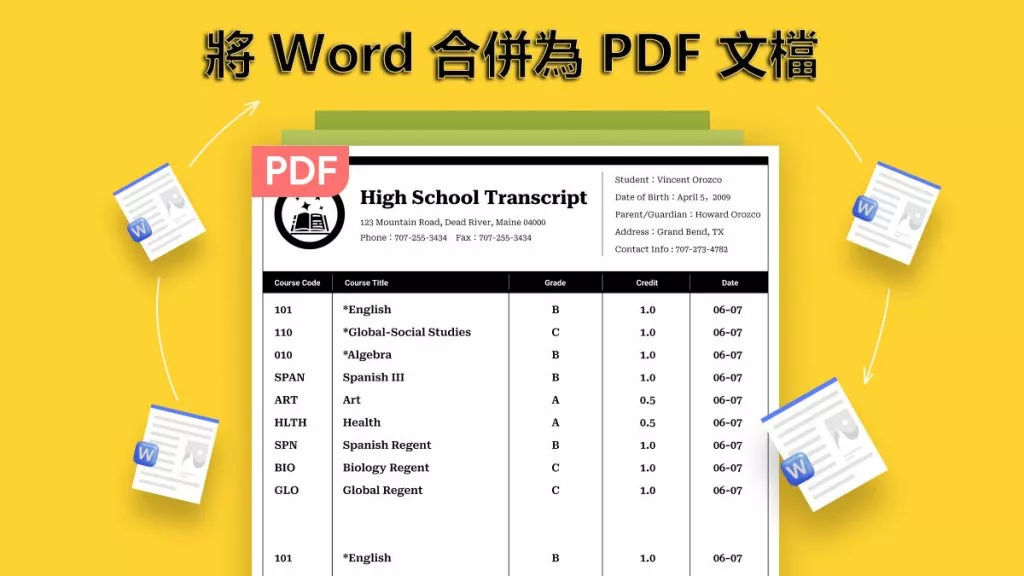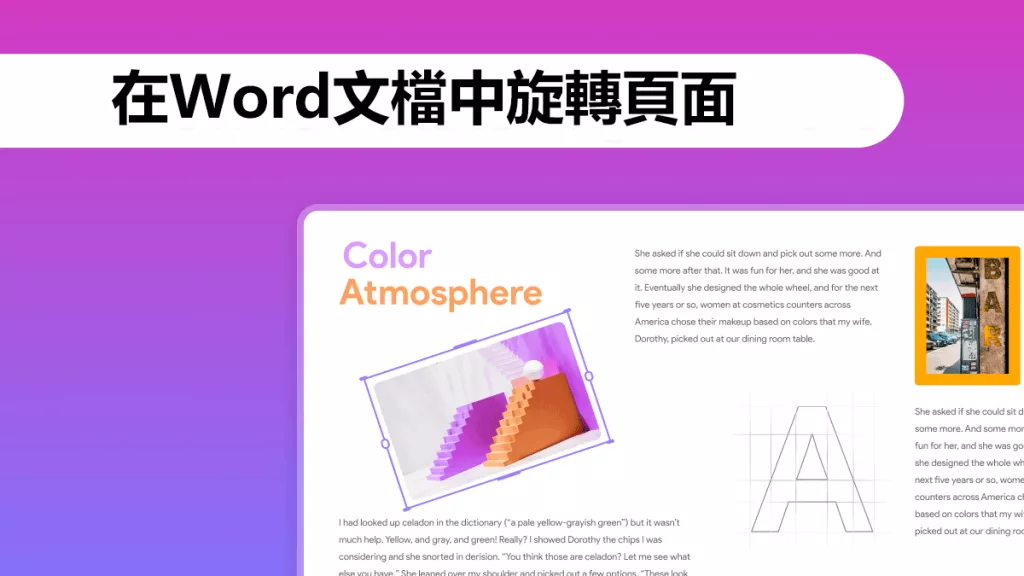表格可不只適用於試算表,它還能用在簡報、PDF 檔案以及 Word 文件中。後者是大家很常用的選擇之一,因為許多單位喜歡用表格呈現報告、圖表和評論,再搭配一些文字說明見解。
這篇文章會教你如何在 Word 裡合併儲存格,這樣一來,你就不用把表格匯出到試算表做些小修改,直接在 Word 檔案裡就能輕鬆呈現表格了。另外,還會介紹一款能提升效率的全方位檔案編輯 / 管理工具。
Windows • macOS • iOS • Android 100% 安全性
1. 如何在 Word 中合併與拆分儲存格
首先要釐清的是,Word 文件本身並沒有可合併或拆分的儲存格。不過,你插入到文件中的表格是可以編輯的,能在這些表格裡合併或拆分儲存格。以下是具體步驟:
1.1 在 Word 中合併儲存格
合併表格中的儲存格,就是將兩個或更多儲存格組合在一起。可以是兩列或更多列,也可以是兩行或更多行,依你的需求而定。Windows 和 macOS 系統的操作步驟相同。
從表格中選取你想合併的儲存格。如果要水平合併,就選取兩列或更多列;若要垂直合併,則選取兩行或更多行。
選取儲存格後,上方會出現「表格設計」索引標籤和「配置」索引標籤。點擊「配置」索引標籤。
在「配置」索引標籤中,找到「合併」區域,點擊「合併儲存格」。這樣就完成了!儲存格會立即合併。
1.2 在 Word 中拆分儲存格
你可能不知道,表格中的儲存格也能拆分成兩個或更多的列或行。只要按照以下步驟操作即可:
- 從表格中選取一個或多個你想拆分的儲存格。若要水平拆分,選取一列或多列;若要垂直拆分,選取一行或多行。
- 選取儲存格後,上方會出現「表格設計」索引標籤和「配置」索引標籤。點擊「配置」索引標籤。
- 在「配置」索引標籤中,找到「合併」區域,點擊「拆分儲存格」。
- 此時會彈出一個視窗,只要輸入你想將儲存格拆分為幾列或幾行即可。

這樣就完成了!儲存格拆分後,你可以依喜好在表格中加入更多資料。
2. 如何輕鬆合併 PDF 頁面
除了合併儲存格,合併 PDF 也是很實用的功能。如果你正在尋找合併 PDF 的方法,UPDF 會是個不錯的選擇。
Windows • macOS • iOS • Android 100% 安全性
UPDF 是一款 PDF 編輯工具,無需任何使用經驗,就能輕鬆閱讀、編輯、註解、OCR 辨識、轉換及整理 PDF 檔案。

使用 UPDF 合併 PDF 檔案的步驟如下:
- 在 macOS、Windows、iOS 或 Android 上安裝 UPDF。
- 在歡迎頁面點擊工具,我們會在批量PDF下方看到「合併」,點擊進入。
- 進入合併頁面後,點擊「+ 新增檔案」。
- 此時會出現「新增檔案」、「新增已開啟檔案」和「新增資料夾」的選項。選擇你想合併的檔案後,點擊「套用」即可。
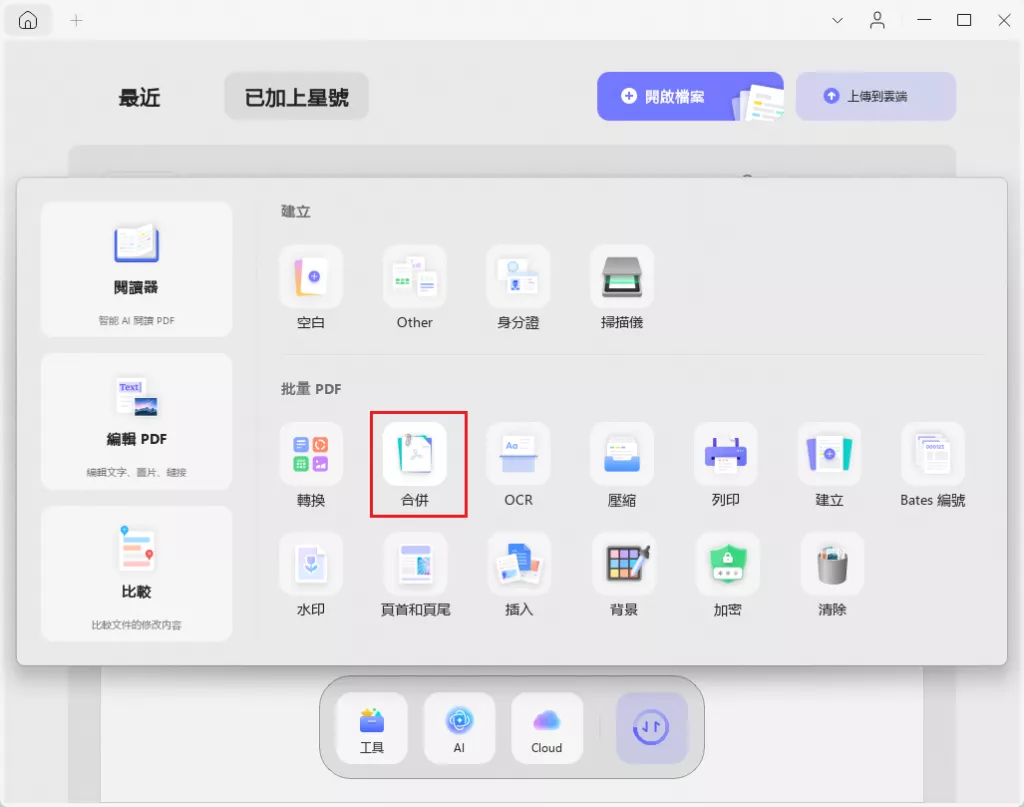
就是這麼簡單!你還可以用 UPDF 整理 PDF 檔案、調整閱讀視角以符合自己的習慣,並使用簡單的註解、編輯和轉換工具,提升你的 PDF 閱讀與編輯體驗。
Windows • macOS • iOS • Android 100% 安全性
在 Word 中輕鬆合併與拆分表格儲存格
在表格中合併或拆分儲存格,有助於你在 Word 文件中呈現報告。本文介紹了在 Word 中合併和拆分儲存格的方法,現在就按照步驟在自己的檔案中試試看吧。如果你需要一款能提升效率的檔案管理工具,不妨試試 UPDF!
Windows • macOS • iOS • Android 100% 安全性
 UPDF
UPDF
 Windows
Windows Mac
Mac iPhone/iPad
iPhone/iPad Android
Android UPDF AI 在線
UPDF AI 在線 UPDF 數位簽名
UPDF 數位簽名 PDF 閱讀器
PDF 閱讀器 PDF 文件註釋
PDF 文件註釋 PDF 編輯器
PDF 編輯器 PDF 格式轉換
PDF 格式轉換 建立 PDF
建立 PDF 壓縮 PDF
壓縮 PDF PDF 頁面管理
PDF 頁面管理 合併 PDF
合併 PDF 拆分 PDF
拆分 PDF 裁剪 PDF
裁剪 PDF 刪除頁面
刪除頁面 旋轉頁面
旋轉頁面 PDF 簽名
PDF 簽名 PDF 表單
PDF 表單 PDF 文件對比
PDF 文件對比 PDF 加密
PDF 加密 列印 PDF
列印 PDF 批量處理
批量處理 OCR
OCR UPDF Cloud
UPDF Cloud 關於 UPDF AI
關於 UPDF AI UPDF AI解決方案
UPDF AI解決方案  AI使用者指南
AI使用者指南 UPDF AI常見問題解答
UPDF AI常見問題解答 總結 PDF
總結 PDF 翻譯 PDF
翻譯 PDF 解釋 PDF
解釋 PDF 與 PDF 對話
與 PDF 對話 與圖像對話
與圖像對話 PDF 轉心智圖
PDF 轉心智圖 與 AI 聊天
與 AI 聊天 PDF 轉成 Word
PDF 轉成 Word PDF 轉成 Excel
PDF 轉成 Excel PDF 轉成 PPT
PDF 轉成 PPT 使用者指南
使用者指南 技術規格
技術規格 產品更新日誌
產品更新日誌 常見問題
常見問題 使用技巧
使用技巧 部落格
部落格 UPDF 評論
UPDF 評論 下載中心
下載中心 聯絡我們
聯絡我們